способы блокировки скачивания из Плей Маркета
Если вы даете телефон ребенку, то наверняка хотите быть уверены в том, что он не получит доступ к разного рода контенту, который не соответствует его возрасту. С этой целью можно заблокировать инсталляцию игр и программ в магазине Play Маркет. Далее подробно разберемся, как запретить установку приложений на операционной системе Андроид, и в каких еще ситуациях (кроме родительского контроля) это может быть полезно.
СОДЕРЖАНИЕ СТАТЬИ:
Для чего это нужно?
Самый распространенный сценарий использования опции по ограничению установки приложений – это родительский контроль. Также функцию можно применить в том случае, если вы не хотите, чтобы посторонний человек оформил покупку через Play Маркет.
Разумеется, это далеко не единственный пример, когда блокировка бывает полезна. Известны случаи автоматической установки вредоносных программ, которые вмешиваются в работу устройства. В подобной ситуации блокировка инсталляции способна выручить владельца устройства. Главное – правильно настроить ограничения.
Главное – правильно настроить ограничения.
Как запретить скачивать приложения на Android
Запрет на скачивание и установку программ реализуется разными способами. Одни актуальны для случаев, когда телефон передается ребенку. Вторые – при передаче устройства другому взрослому человеку. А третьи помогают обезопасить владельца гаджета от непреднамеренной инсталляции вредоносного софта. Изучите все варианты блокировки, чтобы выбрать оптимальное ограничение для своих сценариев использования.
Родительский контроль в Play Маркете
Сначала рассмотрим возрастные и функциональные ограничения, которые выставляются средствами магазина приложений Play Маркет. В данном случае речь идет о реализации родительского контроля, позволяющего обезопасить ребенка от жестоких игр и другого сомнительного контента. Блокировка осуществляется следующим образом:
- Запустите Google Play.
- Тапните по иконке своей учетной записи.
- Перейдите в раздел «Настройки», а затем поочередно откройте вкладки «Семья» и Родительский контроль».

- Активируйте ползунок напротив функции «Родительский контроль».
- Придумайте PIN-код и не сообщайте его ребенку.
- Откройте вкладку «Игры и приложения».
- Установите отметки напротив ограничения, которое соответствует возрасту вашего ребенка.
- Нажмите кнопку «Сохранить».
Теперь ребенку, получившему в руки ваш смартфон, понадобится вводить PIN-код для игр и приложений, не соответствующим его возрасту. Таким образом, вы сможете ограничить скачивание не всех программ, а лишь тех, которое представляют потенциальную опасность для детей.
Запрет на установку из неизвестных источников
Если родительский контроль в Play Маркет – это функция, которая может пригодиться только семьям с детьми, то запрет на установку программ из неизвестных источников способна помочь даже в том случае, если устройство не передается другому человеку. В данном случае вы защищаете смартфон от случайной инсталляции вредоносного софта. По умолчанию такая блокировка уже активирована, но не лишним будет проверить ее работоспособность:
По умолчанию такая блокировка уже активирована, но не лишним будет проверить ее работоспособность:
- Откройте настройки телефона.
- Перейдите в раздел «Биометрия и безопасность», а затем – «Установка неизвестных приложений» (названия пунктов меню могут отличаться в зависимости от модели смартфона).
- Тапните по названию любой представленной в списке программы и установите значение «Запрещено». Аналогичную операцию нужно повторить для всех оставшихся приложений.
Теперь вы сможете устанавливать программы только из проверенных источников, то есть с помощью Play Маркет. Инсталляция через APK-файлы будет запрещена, но у вас все равно останется возможность снятия ограничений.
Отключение Плей Маркета
Если вы защищаете телефон не только от детей, но и от других людей, которые могут получить к нему доступ, то рекомендуется полностью отключить магазин Play Market. Операция выполняется по следующей инструкции:
- Откройте настройки устройства.

- Перейдите в раздел «Приложения».
- Из представленного списка выберите «Google Play Store».
- Нажмите кнопку «Выключить».
- Подтвердите выполнение операции.
Важно. После отключения Play Маркета будет не только заблокирована инсталляция новых приложений, но и установка обновлений для имеющихся программ.
Выполнив каждый шаг из приведенной выше инструкции, вы скроете Google Play. Иконка магазина приложений исчезнет с главного экрана. Но не перепутайте кнопку «Выключить» с кнопкой «Остановить». Нажатие второй просто приводит к принудительному закрытию Play Маркет, а возможность запуска магазина остается.
Удаление Плей Маркета
Более радикальный вариант для тех, кому мало просто скрыть магазин приложений. При желании вы можете полностью удалить Play Маркет. Однако сделать это системными средствами не получится. Здесь не обойтись без скачивания дополнительного софта, в качестве которого будет выступать Lucky Patcher:
- Откройте сайт разработчиков программы и загрузите установочный пакет.

- Установите приложения, используя скачанный APK-файл.
- Запустите Lucky Patcher.
- Выдайте программе все разрешения.
- Тапните по иконке приложения «Google Play Store».
- Нажмите кнопку «Удалить приложение».
- Подтвердите выполнение операции.
Полностью удаляя Google Play, вы действуете на свой страх и риск, поскольку разработчики операционной системы заблокировали эту возможность. Наконец, после деинсталляции магазина вам придется скачивать приложения через другие источники. Но вы всегда можете заново установить Play Маркет, загрузив дистрибутив в виде APK-файла на свой смартфон.
Private Space
Private Space – это защищенная папка, в которую можно поместить магазин приложений. Она присутствует на большинстве устройств, включая Samsung и Xiaomi, но может называться иначе. Мы же рассмотрим процесс активации приватного хранилища на примере смартфонов ZTE:
- Откройте стандартный диспетчер файлов.

- Перейдите в раздел «Private Space».
- Придумайте пароль.
- Выдайте все разрешения.
- После выполнения процедуры первоначальной настройки откройте вкладку «Приложения».
- Активируйте ползунок напротив Плей Маркета.
- Подтвердите установку ограничений вводом пароля.
При желании вы можете поместить в Private Space любые программы, которые уже установлены на смартфоне. Так вы полностью обезопасите личные данные от потенциального доступа к ним третьих лиц.
Антивирусы
Наконец, вы можете воспользоваться функцией родительского контроля от разработчиков антивирусного ПО. Для этого вам понадобится свой смартфон и гаджет ребенка. Рассмотрим процесс активации функции на примере Safe Family от создателей антивируса McAfee:
- Установите программу на свой смартфон через Play Маркет и запустите ее.
- Создайте учетную запись.
- Выдайте разрешения.

- Выберите опцию «Это мое устройство».
- Авторизуйтесь в Safe Family на телефоне ребенка, используя свою учетную запись.
- Выберите опцию «Это устройство моего ребенка».
- Заполните краткую информацию, указав имя и возраст ребенка.
- Перейдите во вкладку «Активность», а затем – «Разрешенные приложения».
- Запретите доступ к Play Market.
Теперь ребенок не сможет открывать магазин и устанавливать программы вне зависимости от возрастных ограничений. Аналогичным образом можно поступить со всеми приложениями, установленными на телефоне.
Возможные проблемы
Самая главная проблема при установке ограничений – потеря пароля от защищенной папки и других опций, связанных с запретом на инсталляцию программ. Выйти из этой ситуации можно нажатием кнопки «Забыли пароль?» на экране ввода кода доступа. Как правило, у вас всегда остается возможность восстановления пароля через электронную почту или номер телефона.
Вам помогло? Поделитесь с друзьями — помогите и нам!
Твитнуть
Поделиться
Поделиться
Отправить
Класснуть
Линкануть
Вотсапнуть
Запинить
Читайте нас в Яндекс Дзен
Наш Youtube-канал
Канал Telegram
Ищите сочинения по школьной программе? Тогда Вам сюда
«Как-нибудь» или «как нибудь» – как правильно пишется?
Adblock
detector
Установка неизвестных приложений на Android: инструкция по безопасности
Чаще всего пользователи Android устанавливают приложения из Google Play. И это очень разумно. У официального магазина есть правила безопасности, выполнения которых он требует от разработчиков. За «ассортиментом» следит и сам магазин, и пользователи, оставляющие жалобы и низкие оценки, а также исследователи безопасности — так что даже если зловреду удается пробраться в Google Play, его быстро вычисляют и удаляют.
Однако у владельцев гаджетов на базе Android есть возможность скачивать приложения и из сторонних источников. Стоит ли это делать?
Запретить нельзя устанавливать
С одной стороны, для пользователей это весьма полезно: можно найти приложение с нужным набором функций, даже если в магазине нет ничего подходящего. С другой стороны, большая свобода увеличивает риск «повернуть не туда» и подцепить вирус — ведь за пределами Google Play за качеством и безопасностью следят не так пристально (а часто вообще не следят).
Вместе с установщиком желанной программы — или даже вместо нее — на устройство могут попасть опасные приложения, которые выкрадут личные данные или деньги с банковского счета. А иногда и качать ничего не потребуется: некоторые зловреды умеют тайно проникать на смартфон, если установка неизвестных приложений всего лишь включена в настройках.
Вот лишь несколько примеров таких атак:
- Один из альтернативных магазинов приложений, популярный среди пользователей Android, был атакован трояном и сам стал распространять вредоносные программы.

- Пользуясь разрешением на установку неизвестных приложений, преступники распространяли шифровальщик под видом бета-версии Cyberpunk 2077. Получив доступ к файлам на устройстве, зловред шифровал данные и требовал выкуп.
- Другие преступники выдавали троян Loapi за антивирус и приложение «для взрослых». Рекламный баннер заманивал жертву на сайт злоумышленников, откуда и предлагалось скачать программу. Вместо заявленных функций она превращала смартфон в бот для DDoS-атак, майнер криптовалюты или просто заваливала владельца смартфона рекламой.
Именно поэтому в новых телефонах эта функция всегда выключена. Чтобы не стать жертвой подобных схем, не поддавайтесь соблазну включить установку неизвестных приложений. А если уже сделали это, то срочно выключите. Сейчас расскажем как.
Как запретить установку неизвестных приложений в Android 8 и более свежих версиях
В современных версиях Android эта функция называется установка неизвестных приложений и включается отдельно для каждого приложения.
Запрещать установку из неизвестных источников, если вы ее разрешили, тоже придется для каждого приложения по отдельности. Вот как это сделать:
- Зайдите в Настройки.
- Откройте раздел Приложения и уведомления.
- Нажмите кнопку Дополнительно.
- Перейдите в подраздел Специальный доступ.
- Найдите в раскрывшемся списке пункт Установка неизвестных приложений или Неизвестные приложения и нажмите на него. На экране отобразится перечень установленных приложений.
- Проверьте, что указано под их названиями. Если видите Разрешено, то выберите сервис в списке и отключите установку неизвестных приложений.
Как разрешить или запретить установку неизвестных приложений в Android 8 и новее
Обратите внимание: мы приводим названия настроек из «чистого» Android. Разные производители часто модифицируют стандартный интерфейс Android, поэтому в вашем телефоне некоторые пункты меню могут называться иначе.
Как запретить установку из неизвестных источников в Android 7 и более ранних версиях
До восьмой версии Android эта настройка называлась установка из неизвестных источников, а за разрешение или запрет отвечал единственный переключатель в меню безопасности:
- Зайдите в Настройки.
- Перейдите в раздел Безопасность.
- Пролистайте страницу вниз. Функция Неизвестные источники должна быть отключена.
Как разрешить или запретить установку приложений из неизвестных источников в Android 6 и 7
На первый взгляд, управлять этой настройкой в старых версиях намного удобнее, однако с точки зрения безопасности все не так однозначно. Если вы случайно разрешите в них установку неизвестных приложений, то загрузить вредоносный файл сможет не какое-то одно приложение, а вообще любое — в том числе то, которое вы установите позже.
Как безопасно скачать приложение, которого нет в Google Play
Что делать, если нужной программы в официальном магазине нет, а установить ее все же необходимо?
- Поищите аналоги.
 Попробуйте еще раз посмотреть в официальном магазине похожие программы. Может быть, в Google Play есть приложение, подходящее для ваших задач?
Попробуйте еще раз посмотреть в официальном магазине похожие программы. Может быть, в Google Play есть приложение, подходящее для ваших задач? - Проверьте файл до установки. Если без стороннего источника не обойтись, не спешите менять настройки. Прежде всего скачайте установочный файл и, не запуская его, проверьте его мобильным антивирусом.
- Посмотрите разрешения. Внимательно изучите список разрешений, которые запрашивает приложение при установке. Если программа требует подозрительно много прав — попробуйте поискать аналог с более скромными запросами. Вот тут мы подробно рассказывали, какие из разрешений в Android могут быть опасны и почему.
- Отключите загрузку из неизвестных источников. После установки не забудьте вернуть настройки в исходное положение. Не оставляйте свой телефон открытым для зловредов!
Советы
Пять атак на аппаратные криптокошельки
Аппаратные криптокошельки эффективно защищают криптовалюту, но украсть ваши деньги могут и из них.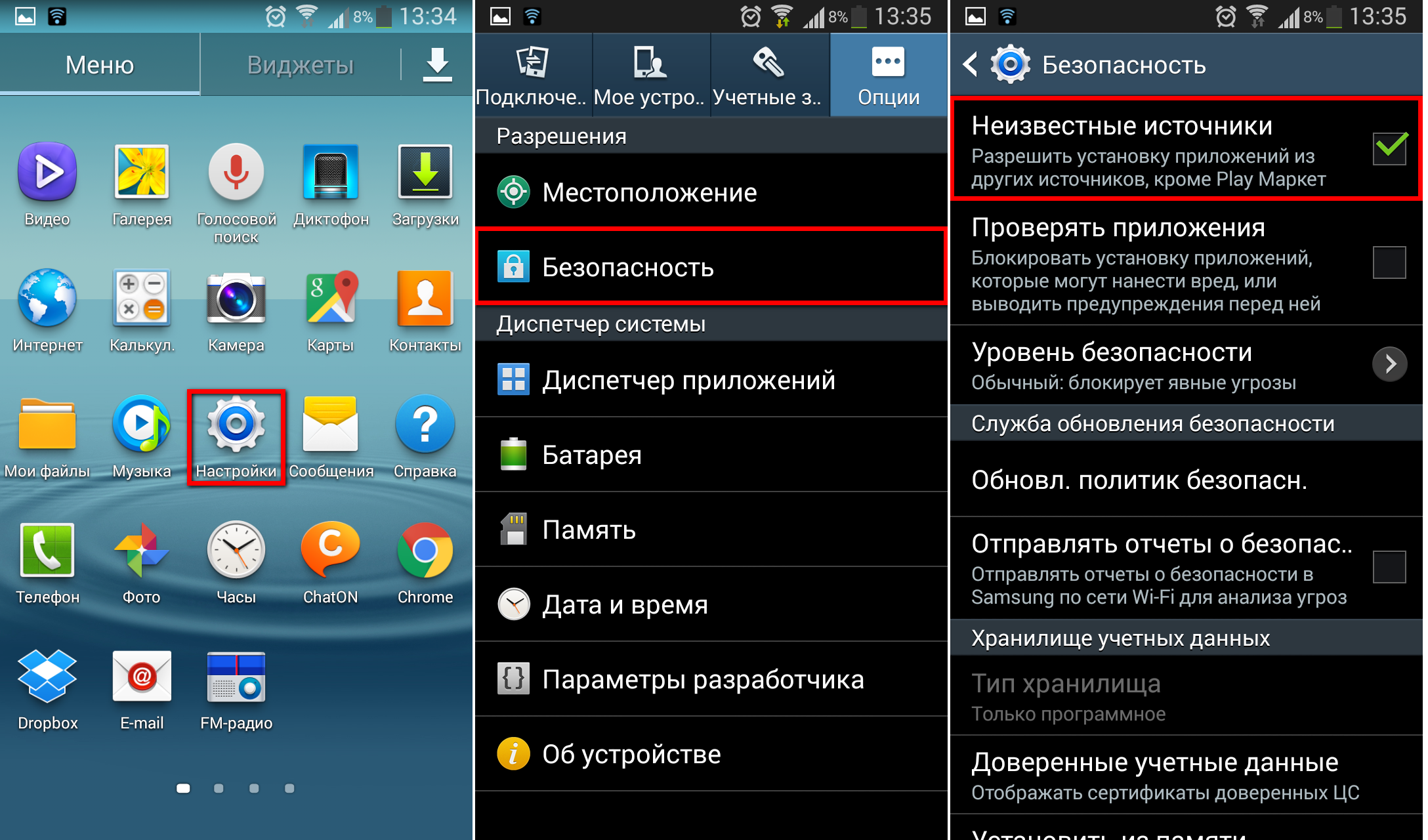 Разберемся, от каких рисков нужно защищаться их владельцам.
Разберемся, от каких рисков нужно защищаться их владельцам.
Как защитить умный дом
Чтобы умный дом принес вам больше пользы, чем вреда, его нужно правильно настроить и полноценно защитить. Разберем защиту умного дома в деталях.
Подпишитесь на нашу еженедельную рассылку
- Email*
- *
- Я согласен(а) предоставить мой адрес электронной почты АО “Лаборатория Касперского“, чтобы получать уведомления о новых публикациях на сайте. Я могу отозвать свое согласие в любое время, нажав на кнопку “отписаться” в конце любого из писем, отправленных мне по вышеуказанным причинам.
пользователей Android? Удалите или отключите приложения на вашем устройстве; знать, как
Главная Как пользователю Android? Удалите или отключите приложения на вашем устройстве; уметь
Пользователи Android могут удалять или отключать приложения, установленные на их телефоне.
 Вот пошаговое руководство для того же.
Вот пошаговое руководство для того же.Ваш мобильный телефон знает о вас все. Все, от ваших личных данных до банковских реквизитов, хранится в вашем телефоне. Независимо от того, являетесь ли вы пользователем телефона Android или пользователем iOS, вам потребуются определенные приложения на вашем телефоне в зависимости от ваших потребностей. Вы можете скачать нужные вам мобильные приложения из Google Play Store (Android) или App Store (iOS). От игровых приложений до образовательных и платежных приложений — вы можете установить любое приложение из множества вариантов. Тем не менее, из соображений безопасности рекомендуется проверять рейтинги и комментарии к приложению, прежде чем загружать и устанавливать его на свой телефон.
Кроме того, вы могли заметить, что есть определенные приложения, которые предварительно загружаются на ваши устройства во время покупки. Некоторые из этих предустановленных приложений могут быть удалены вами, а некоторые — нет, независимо от того, используете вы эти приложения или нет. Однако приложения, которые вы устанавливаете, могут быть легко удалены вами. Согласно информации, представленной на странице поддержки Android, если вы удалите оплаченное приложение, вы можете переустановить его позже, не покупая его снова. Вы также можете отключить системные приложения, которые поставляются с вашим телефоном.
Однако приложения, которые вы устанавливаете, могут быть легко удалены вами. Согласно информации, представленной на странице поддержки Android, если вы удалите оплаченное приложение, вы можете переустановить его позже, не покупая его снова. Вы также можете отключить системные приложения, которые поставляются с вашим телефоном.
Как отключить приложения, установленные на вашем телефоне Android
Как указано выше, вы не можете удалить некоторые системные приложения, которые были предустановлены на вашем телефоне Android. Но на некоторых телефонах их можно отключить, чтобы они не отображались в списке приложений на вашем телефоне. Чтобы отключить приложения на вашем телефоне Android, вы можете выполнить следующие шаги:
1. Перейдите в «Настройки».
2. Найдите и выберите пункт «Приложения».
3. Найдите предустановленное или встроенное приложение, которое вы хотите отключить, и нажмите на него.
4. После того, как вы нажмете на название приложения, вы найдете опцию «Отключить» в нижней части экрана вашего телефона. Нажмите на нее.
Нажмите на нее.
Как удалить приложения, установленные на вашем телефоне Android
Время | Инструменты | Расходные материалы |
5 минут | Смартфон |
|
Шаг 1: Откройте приложение Google Play Store.
Шаг 2: В правом верхнем углу коснитесь значка профиля.
Шаг 3: Нажмите «Управление приложениями и устройствами», а затем нажмите «Управление».
Шаг 4: Нажмите на название приложения, которое хотите удалить, а затем Удалить.
Следите за последними техническими новостями и обзорами HT Tech, а также следите за нами в Twitter, Facebook, Google News и Instagram. Для наших последних видео, подписывайтесь на наш канал на YouTube.
Дата первой публикации: 20 января, 07:43 IST
Теги: Программы android
НАЧАЛО СЛЕДУЮЩЕЙ СТАТЬИ
Советы и подсказки
iPhoneимеет секретную функцию для захвата захватывающих световых следов! Используйте это ТАК
Не можете найти пароль Wi-Fi на iPhone? Проверьте этот трюк iOS 16 прямо сейчас
Состояние аккумулятора вашего iPhone хорошее или плохое? Вот как узнать, нужно ли его заменить
Жить, чтобы водить машину? Затем включите ЭТОТ режим на вашем iPhone сейчас
Трюки с iPhone: ПРЕКРАТИТЕ делать скриншоты скучным способом — сделайте это вместо этого
Выбор редакции
ОбзорGizmore Vogue: умные часы выглядят премиально, но работают ли они как часы?
Tecno Phantom V Fold в картинках: первый взгляд на самый доступный складной смартфон в Индии
Переход с iPhone 12 на iPhone 14: стоит ли переходить на него?
Lapcare LTS-600 Ramp Dual Tower 160W Speakers Обзор: Мощная производительность
Обзор Samsung Galaxy A54 5G: идеальная цена!
Актуальные истории
Коды GTA V для ПК: 10 лучших чит-кодов для GTA V для ПК
Хорошие новости для пользователей iPhone! Вот 10 функций iOS 17, которые, как ожидается, будут анонсированы на WWDC
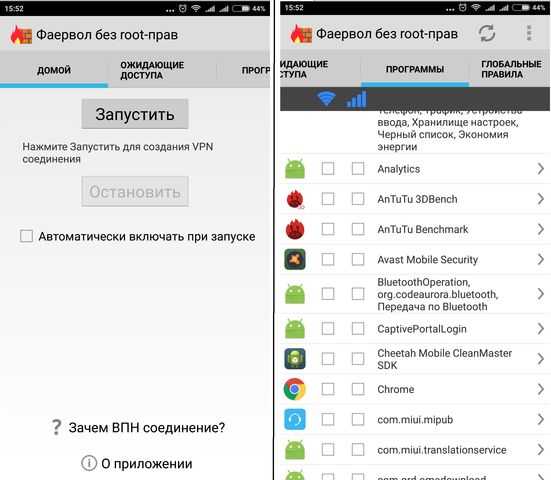
Ничего Телефон 1 против Телефона 2: от цены, чипа, батареи до камеры, проверьте, что ожидается
Microsoft Designer, инструмент на базе искусственного интеллекта, конкурирующий с Adobe Photoshop, Canva
Переход с iPhone 12 на iPhone 14: стоит ли переходить на него?
What The Car?, TMNT Splintered Fate to Disney SpellStruck, Apple запускает 20 новых игр для Apple Arcade
Советы по GTA V: как заработать деньги на покупку транспорта, оружия, имущества и многого другого
Xbox Game Pass Wave 1 мая 2023 года ОБНАРУЖЕНЫ названия; Редфолл, Равенлок и другие
Sony ставит под сомнение импульс PS5 с разочаровывающим прогнозом
Microsoft подписывает 10-летнее соглашение с испанской компанией Nware после того, как Великобритания заблокировала заявку Activision
Как быстро отключить приложения на вашем телефоне или планшете Android купленные устройства, скорее всего, поставляются с предустановленными приложениями, которые вы, возможно, никогда не используете или даже не захотите.
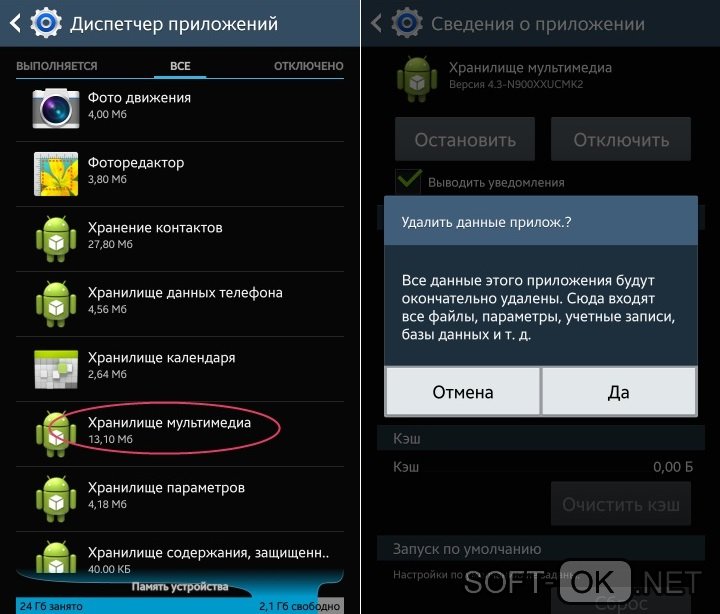 Это вредоносное ПО занимает место на диске и снижает скорость вашего устройства. Они, как правило, еще более распространены на устройствах с прошивкой носителя, в то время как другие устройства, такие как Google Pixel 7 Pro, поставляются без ненужных приложений.
Это вредоносное ПО занимает место на диске и снижает скорость вашего устройства. Они, как правило, еще более распространены на устройствах с прошивкой носителя, в то время как другие устройства, такие как Google Pixel 7 Pro, поставляются без ненужных приложений.Хорошей новостью является то, что вы можете легко и быстро отключить или удалить эти приложения, чтобы освободить место и сделать свой телефон быстрее. Мы демонстрируем два метода, которые помогут вам отключить или удалить эти приложения, в том числе с помощью панели запуска на вашем телефоне или через меню настроек. Мы также покажем вам, как восстановить любые приложения, которые вы, возможно, удалили.
Удаление или отключение вредоносных программ с помощью панели запуска вашего телефона
Самый простой способ удалить или отключить приложения на вашем телефоне Android — через панель запуска приложений. Вот как это сделать за несколько шагов:
- Откройте панель приложений телефона .
 Обычно это делается нажатием кнопки Apps на рабочем столе или проведением вверх.
Обычно это делается нажатием кнопки Apps на рабочем столе или проведением вверх. - Нажмите и удерживайте приложение, от которого хотите избавиться.
- Под приложением открывается контекстное меню с вариантами отключения или удаления его.
- Выберите соответствующий вариант и подтвердите удаление.
- Если нет возможности удалить или отключить приложение, это системное приложение, которое нельзя отключить.
Некоторые приложения могут не отображаться в панели запуска, что затрудняет их поиск и удаление. Вы можете отключить практически любое приложение на своем телефоне, выполнив следующие действия:
- Перейдите к Настройки вашего телефона и коснитесь Приложения .
- Выберите тот, который вы хотите удалить.
- В нижней части экрана вы можете увидеть возможность отключить или удалить его.
 Выберите подходящий вариант и подтвердите удаление.
Выберите подходящий вариант и подтвердите удаление. - Если нет возможности удалить или отключить приложение, это системное приложение, которое нельзя отключить.
Восстановление отключенных приложений Android
Хотя большинство предустановленных приложений можно легко отключить, их можно снова включить позже. Это легко сделать, если они вам нужны. Чтобы восстановить ранее отключенное приложение, следуйте приведенным ниже инструкциям:
- Перейдите к своему телефону Настройки и коснитесь Приложения .
- Отключенные приложения снабжены аннотациями, чтобы их было легче обнаружить. Вы также можете использовать фильтры для поиска отключенных приложений.
- Выберите приложение, которое хотите включить.
- Внизу экрана нажмите Включить .
- Приложение включается мгновенно.
Другие способы оптимизации памяти вашего телефона
Вредоносное ПО легко удалить на устройстве с любого телефона или планшета Android, что повышает производительность и освобождает место на диске.



.jpg)

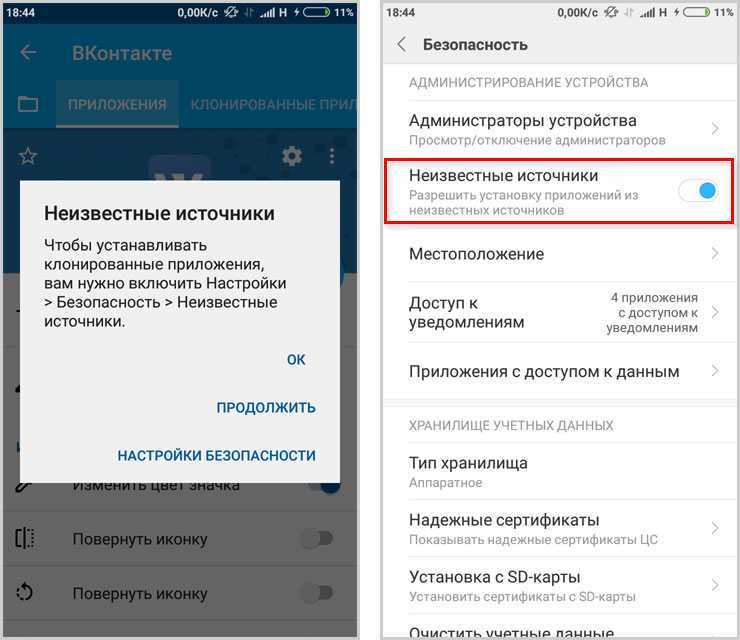
 Попробуйте еще раз посмотреть в официальном магазине похожие программы. Может быть, в Google Play есть приложение, подходящее для ваших задач?
Попробуйте еще раз посмотреть в официальном магазине похожие программы. Может быть, в Google Play есть приложение, подходящее для ваших задач? Обычно это делается нажатием кнопки Apps на рабочем столе или проведением вверх.
Обычно это делается нажатием кнопки Apps на рабочем столе или проведением вверх. Выберите подходящий вариант и подтвердите удаление.
Выберите подходящий вариант и подтвердите удаление.
Ваш комментарий будет первым